Lleve a cabo todos los flujos de trabajo de medición en el panel Herramienta de medición.
Descripción de las mediciones
En el panel Herramienta de medición puede hacer lo siguiente:
- Especificar las unidades duales y los valores de precisión. Cuando hay uno o varios sistemas de coordenadas personales (SCP) definidos en un archivo, puede especificar el SCP que quiere utilizar. Los resultados se actualizan al cambiar el valor.
- En un archivo de ensamblaje, seleccione una prioridad de selección: Componente, Pieza o Caras y aristas (no disponible en Inventor LT).
- Alterne entre Distancia mínima, Centro a centro y Distancia máxima para obtener el valor delta de la distancia.
- Copie uno o todos los valores en el panel Herramienta de medición.
En la ventana gráfica:
- La geometría que seleccione para medir permanece resaltada en la ventana gráfica.
- Los conjuntos de selección de medición 1 y 2 muestran distintos colores en la ventana gráfica.
Nota: El color de las selecciones resaltadas se puede cambiar; para ello, vaya a Opciones de la aplicación
 ficha Colores y seleccione un esquema de color en la lista de esquemas de color.
ficha Colores y seleccione un esquema de color en la lista de esquemas de color.
| Medir la distancia lineal, la longitud, el ángulo, el contorno o el área | |
|
La información en cada selección se muestra en el panel de la herramienta de medición y en la ventana gráfica. El panel Herramienta de medición muestra todos los valores posibles para sus selecciones, así como los resultados de ambas selecciones. Si hace clic en un valor en el panel Herramienta de medición, aparecen la selección y la medición en la ventana gráfica.
Para copiar uno o todos los valores: haga clic con el botón derecho en un valor y seleccione Copiar o Copiar todo en el menú contextual.
Nota:
|
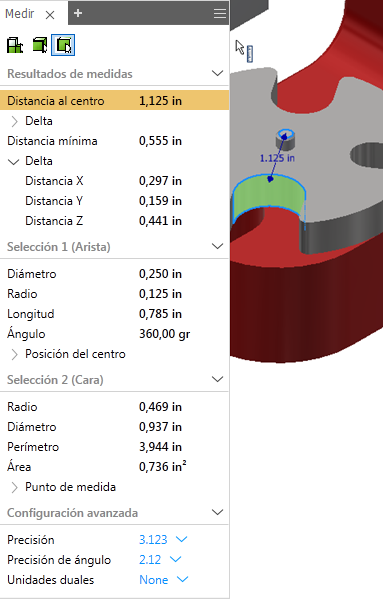
|
Uso de la opción Medir para introducir valores en cuadros de diálogo
En la mayoría de los cuadros de diálogo, es posible utilizar el comando Medir para introducir valores.
- En el cuadro de diálogo, en la lista desplegable de una casilla que requiera un valor (por ejemplo, Inclinación o Distancia en el cuadro de diálogo Extrusión), haga clic en Medir.
- En la ventana gráfica, haga clic para seleccionar la geometría que desea medir.
Se mostrará la medición.